麥克風在 Google Meet 中無法使用?嘗試這些常見的修復

發現解決 Google Meet 麥克風問題的有效方法,包括音頻設置、驅動程序更新等技巧。

重新激活 Snapchat 帳戶需要多長時間?
請記住,您需要在 30 天內重新激活您的帳戶。正如 Snapchat 中所述,必須在給定的時間線內恢復已刪除的 Snapchat 帳戶。如果沒有,您必須準備好面對您的 Snapchat 帳戶永久損壞。
Snapchat 非常適合在您的聯繫人之間快速分享有趣的圖片。這讓世界對通過自拍相機使用濾鏡產生了新的痴迷。人們有時也認為它非常具有創新性。這就是為什麼 Snapchat 被公認為智能手機上使用最多的應用程序之一。但是,如果您已停用您的帳戶,但已受夠了社交媒體排毒,想知道如何重新激活 Snapchat 帳戶,這篇文章適合您。
如何重新激活 Snapchat 帳戶?
在這篇文章中,我們將討論如何再次激活 Snapchat 帳戶,以及刪除 Snapchat 帳戶時要記住的要點。
如何在 Android 或 iPhone 上重新激活 Snapchat 帳戶
讓我們學習如何重新激活 Snapchat 帳戶,因為它們並不像看起來那麼簡單。實際上,應用程序中沒有可用的按鈕選項。按照以下說明操作,讓您的 Snapchat 帳戶重回正軌。這些步驟將在您的智能手機上執行。
第 1 步:在您的手機上啟動Snapchat 應用程序。
第2步:填寫您的用戶名和密碼以登錄您的帳戶。
第 3 步:點擊登錄。
第 4 步:消息顯示 – 如果您想重新激活您的帳戶。點擊確定。
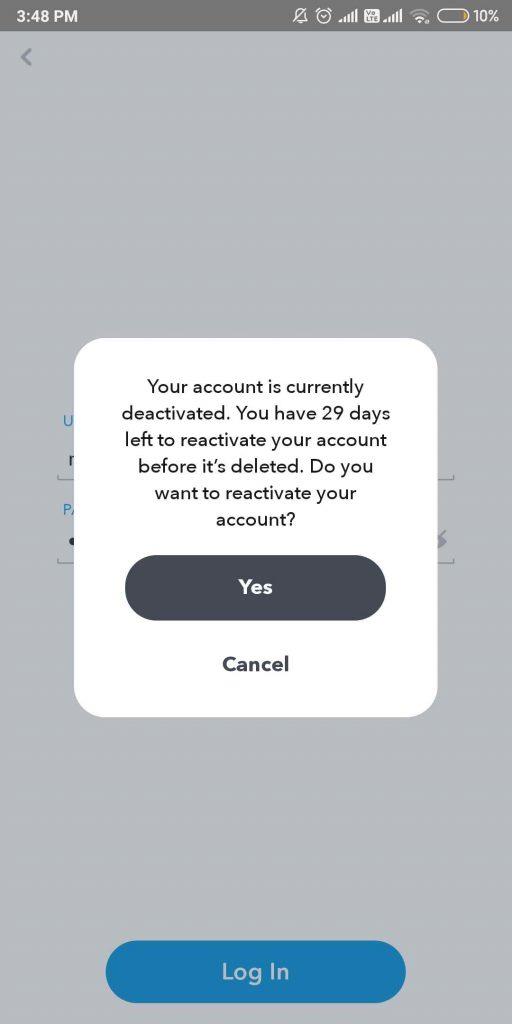
第 4 步:將向您發送一封郵件,通知您您的Snapchat 帳戶正在重新激活。
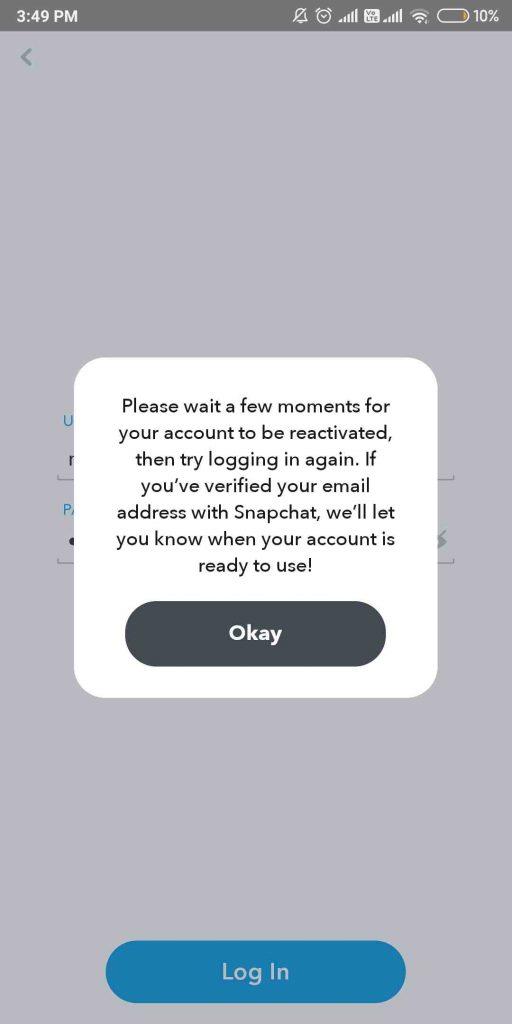
第 5 步:您將看到您的Snapchat 帳戶再次運行。
請記住,恢復Snapchat 帳戶上的所有數據可能需要幾個小時。這包括更新您的回憶——這是一個完整的照片集。當服務器獲取有關重新激活的 Snapchat 帳戶的信息時,它將訪問其所有數據。
此外,如果您嘗試重新激活您的 Snapchat 帳戶,但未能這樣做,請檢查以下幾點,因為這些是您無法取回 Snapchat 帳戶的少數情況。
如何恢復已刪除的 Snapchat 帳戶?
如果您想知道如何在 Snapchat 上停用帳戶,請快速查看以下步驟:
第 1 步:轉到網絡瀏覽器並鍵入刪除我的 Snapchat 帳戶。按照支持中的刪除我的 Snapchat 官方頁面進行操作。
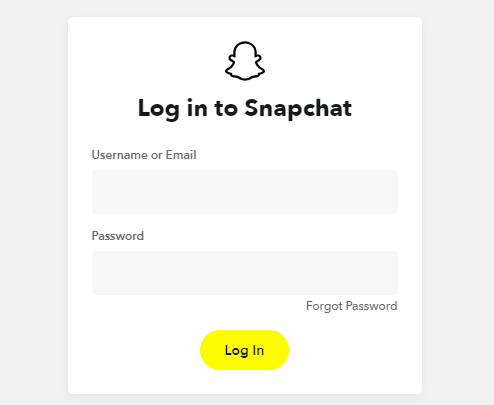
第2步:這些步驟會要求您填寫帳戶信息。然後,您將被定向到下一個頁面以刪除該帳戶。
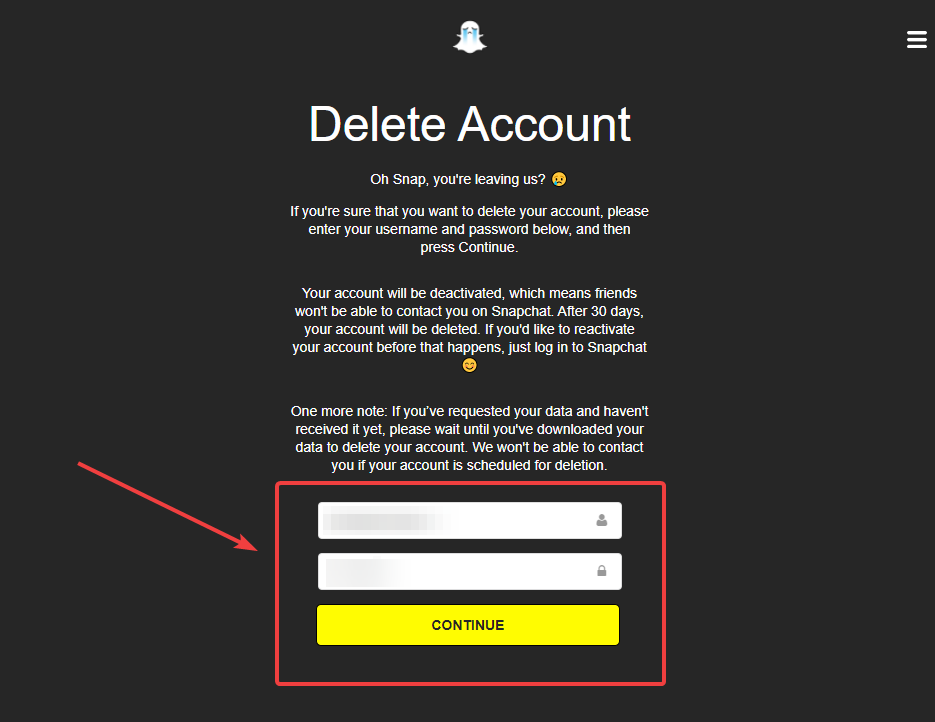
第 3 步:這是一個簡單的過程,然後您會看到有關您可以從該帳戶中損失多少的強制性信息。
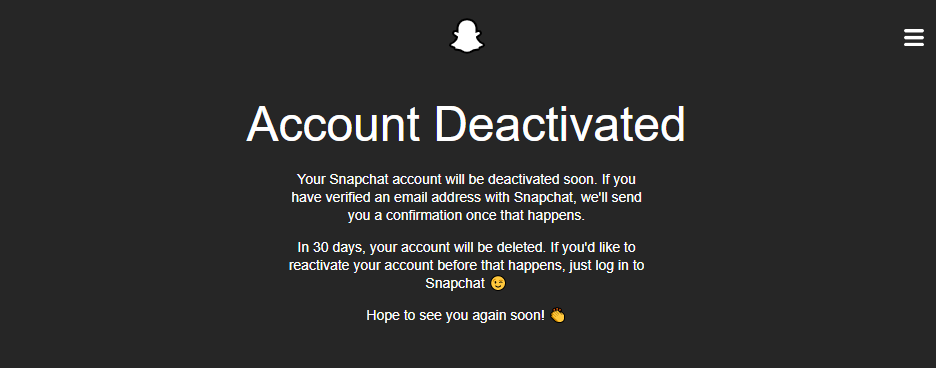
第 4 步:如果您想永久刪除您的帳戶,您必須等待 30 天。
第 5 步:但如果您想恢復已刪除的帳戶,您只需重新激活您的帳戶。
要恢復您的帳戶,您必須再次登錄您的帳戶。
注意:您需要輸入您的用戶名和密碼才能重新激活 Snapchat 帳戶。重新激活時,不允許使用電子郵件地址或更改密碼進入您的 Snapchat 帳戶。
另請閱讀:如何在他們不知道的情況下在 Snapchat 上截圖
經常問的問題-
一季度。您可以在 30 天后恢復已刪除的 Snapchat 帳戶嗎?
不,這是極不可能的,因為您會收到有關在給定時間段後永久丟失帳戶的警告。這就是您的帳戶停用時間不超過 30 天的原因。遺憾的是,答案是否定的,如果您丟失了帳戶,所有保存的應用程序數據、設置和朋友列表將仍然對您不可用。
Q2。重新激活 Snapchat 需要多長時間?
如果您正在考慮重新激活您的 Snapchat 帳戶需要多長時間,答案並不長。當您在刪除帳戶後 30 天內重新激活 Snapchat 帳戶時,它的移動速度非常快。但在某些情況下,您登錄後會提出請求,需要 Snapchat 24 小時進行確認。
Q3。當您重新激活 Snapchat 時會發生什麼?
當您重新激活 Snapchat 帳戶時,您將能夠像以前一樣使用這些服務。恢復所有數據可能需要一段時間,但如果您備份所有快照,它們是安全的。
包起來:
即使在您嘗試從 Snapchat 停用您的帳戶之前,也有很多重要的事情需要了解。這將幫助您在操作後 30 天內恢復已刪除的帳戶。
重視您的反饋
發現解決 Google Meet 麥克風問題的有效方法,包括音頻設置、驅動程序更新等技巧。
在 Twitter 上發送訊息時出現訊息發送失敗或類似錯誤?了解如何修復 X (Twitter) 訊息發送失敗的問題。
無法使用手腕檢測功能?以下是解決 Apple Watch 手腕偵測不起作用問題的 9 種方法。
解決 Twitter 上「出錯了,重試」錯誤的最佳方法,提升用戶體驗。
如果您無法在瀏覽器中登入 Google 帳戶,請嘗試這些故障排除提示以立即重新取得存取權限。
借助 Google Meet 等視頻會議工具,您可以在電視上召開會議,提升遠程工作的體驗。
為了讓您的對話更加安全,您可以按照以下步驟在行動裝置和桌面裝置上為 Instagram 聊天啟用端對端加密。
了解如何檢查您的 Dropbox 安全設定有助於確保您的帳戶免受惡意攻擊。
YouTube TV 為我們提供了許多堅持使用的理由,因為它融合了直播電視、點播視頻和 DVR 功能。讓我們探索一些最好的 YouTube 電視提示和技巧。
您的三星手機沒有收到任何通知?嘗試這些提示來修復通知在您的 Samsung Galaxy 手機上不起作用的問題。








